POINT TO POINT WIRELESS

1.Pengertian
Point To Point merupakan sebuah koneksi dimana Satu Host yang terhubung langsung dengan satu Client, jadi point to point ini membutuhkan 2 alat router wireless yang nantinya ada yang bertindak sebagai host atau AP dan yang satunya lagi bertindak sebagai client atau station.
2.Konsep Dasar
- Koneksi terjadi antara Akses Point (AP) dengan satu atau lebih station.
- Koneksi tejadi apabila ada kesamaan SSID dan kesamaan Band.
- Station secara otomatis akan mengikuti channel frekuensi pada AP.
- Station hanya dapat melakukan scan AP dengan list channel frekuensi yang diset pada station.
3.Konfigurasi
- Hal pertama yang kita lakukan adalah membuka WinBox untuk melakukan konfigurasi di RouterBoard MikroTik.
- Jika sudah masuk, selanjutnya klik Wireless => Interface => double klik wlan1.

- Dalam pembuatan wireless terdapat syarat yang harus dipenuhi, yaitui; MikroTik minimum Licence Level 3. Jika memiliki License ini, maka kita dapat membuat wireless dengan perangkat MikroTik.– Mode Bridge, sebagai pemancar. RB1.
- Setelah double klik wlan1, kemudian klik Wireless untuk mengatur Mode, Band, Frequency, dan SSID. Jika sudah, klik Apply lalu OK

- Klik ceklist untuk menghidupkan Access Point.

- Selanjutnya tambahkan IP untuk wlan1 dan juga client. Klik IP => Address => klik +, untuk menambahkan IP.


– Mode Station, sebagai penerima.
- Sekarang konfigurasi RB2 sebagai Station. Caranya sama, masuk ke WinBox lalu klik Wireless => Interface => double klik wlan1 => Klik Wireless.
- Atur Mode, Band, Frequency, dan SSID. Klik Apply.
- Untuk Station, jika Frequency telah sama dengan Access Point (Bridge), maka SSID akan mengikuti AP.

- Selanjutnya berikan IP pada wlan1 dan client. IP wlan1 RB2, buat menjadi satu network dengan wlan1 pada RB1 dan untuk IP client, dapat dibuat berbeda. Klik IP => Address => Klik +.
- Kemudian kembali ke Wireless lalu klik Scan… dan akan muncul seluruh WiFi yang aktif. Klik WiFi yang ingin disambungkan, lalu klik connect. (Saya memancarkan WiFi: Central Pemancar).

- Atau dapat double klik pada WiFi yang ingin disambungkan, dan klik Connect.

- Selanjutnya lihat pada Wireles Tables. Klik Registration => Klik WiFi yang terdaftar => Klik Signal. Klik Tools Ping untuk membuktikan bahwa Wireless dapat digunakan.

- RB2 dengan Interface wlan1 dengan IP 18.18.18.2 dapat melakukan Ping ke RB1 dengan IP 18.18.18.1.
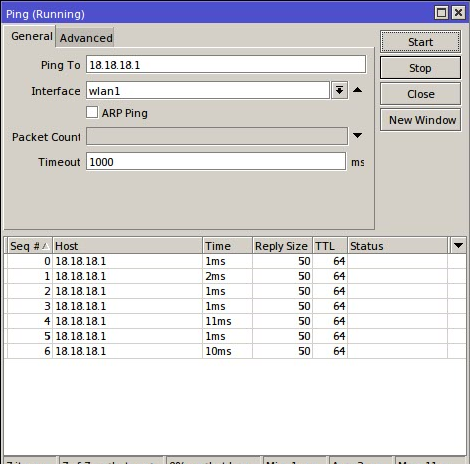
- Kembali ke RB1, lihat juga pada Wireless Tables, klik Registration => Klik WiFi yang terdaftar => Klik Signal. Kemudian klik Ping untuk memastikan terhubung.

POINT TO MULTI POINT
1.Pengertian
multipoint ini adalah jumlah target akses yang ada karena bila p2p itu 1 lawan 1, nah sedangkat yang multipoint ini disekemakan 1 lawan 2 atau mungkin lebih banyak, penerapan jaringan ini secara sederhana sudah kita rasakan sehari 2 yaitu seperti hotspot cafe,rumah,sekolah dan juga lain nya, tetapi disini saya akan mengetes dengan 1 Router sebagai AP pusat nya, dan kedua Router berkemampuan nirkabel / wireless seolah-olah sebagai client nya, untuk akses inet saya memanfaatkan koneksi yang ada dilab sekolah saya dan menyebarkan nya lewat ap dengan konfigurasi src nat masqurade dan DHCP server supaya ip dapat didapatkan secara otomatis di 2 router tersebut.

2. Konfigurasi
Berikut address yang saya gunakan di AP/RB pusat, network 10.10.10.0 untuk pc saya supaya dapat akses juga hehe, network 40.40.40.0 digunakan untuk wireless, dan network 172.16.0.0 atau 120/24 adalah sumber akses inet nya.

Berikut DHCP server yang saya buat di interface wlan nya, supaya nanti client 2 router dapat langsung dapat ip tanpa cape cape masukkin ip lagi secara manual.

Berikut juga nework dan juga gateway plus dengan dns nya juga

Sekarang kita masuk pada tab wireless tables untuk melakukan konfigurasi pada wireless interfaces nya, jumlah interface yang tersedia mungkin akan berbeda dengan yang anda sedang gunakan.

Untuk Setingan mode nya kita pilih ap bridge, dengan band 2GHz-B saya disini atur band terbatas karena pas sebelumnya mubazir wkw karena banyak noise dan gangguan penghalang jadi saya gunakan yang minim aja, untuk band,channel,frequency diusahakan sama ya dengan 2 router nantinya supaya dapat mudah berkoneksi, untuk ssid anda bisa atur sesuai dengan kebutuhan, untuk security saya menggunakan konfigurasi yang sama seperti sebelumnya (point to point).


2RB-Client
sama seperti RB pusat yaitu masuk pada menu wireless tables, nah karena kami belum seting security profile nya, jadi disini kita akan buat contoh cara membuat security profile supaya kedua router nya dapat terkoneksi ke RB pusat, Untuk nama anda bisa berikan sesuai dengan kenginginan anda dan moda authentication sesuai dengan RB pusat ya, dan masukkan password dari konfigurasi security profile yang sudah dibuat pada RB pusat, sama kan ya karena kalo enggak tidak terjadi koneksi karena password untuk akses ap nya enggak sesuai.
Setelah itu buka masing menu interface wlan nya, setelah itu seting mode nya dengan station bridge , untuk menangkap ap yang sudah kita buat sebelumnya, samakan ya jenis ferekuensinya dengan perangkat utama tadi, setelah itu kita klik scan dan klik start dan klik konek jika ap target sudah ditemukan.
Jika Berhasil terkoneksi masing rb pada menu interface pada wireless tables akan berstatus R.
Nah setelah sudah terdaftar/masuk dalam jaringan ap tersebut, maka kita tinggal mengatifkan fitur DHCP client untuk mendapatkan IP otomatis dari RB pusat atau APpusat .






